4 façons de convertir votre PNG en JPG et vice-versa
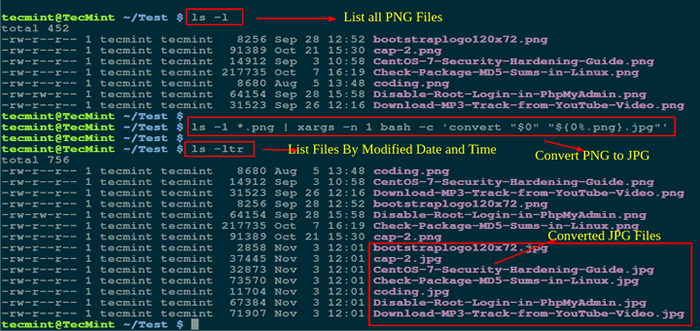
- 1923
- 189
- Romain Martinez
En informatique, Grouper Le traitement est l'exécution d'une série de tâches dans un programme de manière non interactive. Dans ce guide vous offrira 4 façons simples de convertir par lots plusieurs .PNG images à .Jpg et vice-versa à l'aide d'outils de ligne de commande Linux.
Nous utiliserons convertir Outil de ligne de commande dans tous les exemples, cependant, vous pouvez également utiliser mogrifier Pour y parvenir.
La syntaxe pour l'utilisation convertir est:
$ convertissant l'option d'entrée-fichier de sortie-option de sortie de sortie
Et pour mogrifier est:
$ Mogrify Options Entrée-fichier
Note: Avec mogrifier, Le fichier image d'origine est remplacé par le nouveau fichier image par défaut, mais il est possible d'empêcher cela, en utilisant certaines options que vous pouvez trouver dans la page de l'homme.
Vous trouverez ci-dessous les différentes façons de convertir par lots .PNG images à .Jpg format, si vous voulez convertir .Jpg pour .PNG, vous pouvez modifier les commandes en fonction de vos besoins.
1. Convertir PNG en JPG en utilisant les commandes «ls» et «xargs»
La commande LS vous permet de répertorier tous vos PNG images et xargs permettre de construire et d'exécuter un convertir Commande de l'entrée standard pour convertir tous .PNG images à .jpg.
----------- Convertir PNG en JPG ----------- $ ls -1 *.PNG | xargs -n 1 bash -c 'converti "0" "" $ 0%.png.jpg "' ----------- Convertir JPG en PNG ----------- $ ls -1 *.JPG | xargs -n 1 bash -c 'converti "0" "" $ 0%.jpg.png "'
Explication sur les options utilisées dans la commande ci-dessus.
-1- Le drapeau raconte LS Pour répertorier une image par ligne.-n- Spécifie le nombre maximum d'arguments, qui est 1 pour l'affaire.-c- Demande à Bash d'exécuter la commande donnée.$ 0%.png.jpg- Définit le nom de la nouvelle image convertie, le % Le panneau aide à supprimer l'ancienne extension de fichier.
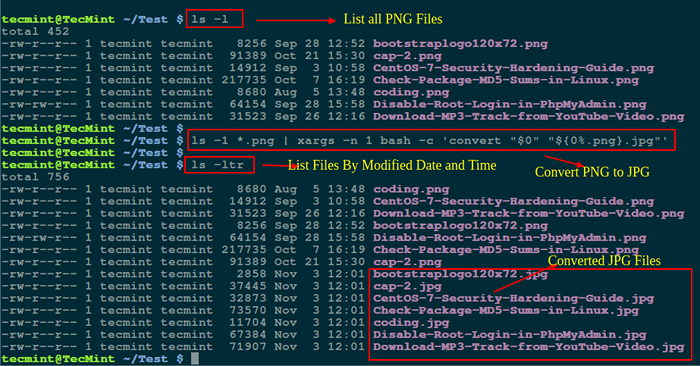 Convertir PNG au format JPG dans Linux
Convertir PNG au format JPG dans Linux j'ai utilisé ls -ltr Commande pour répertorier tous les fichiers par date et heure modifiées.
De même, vous pouvez utiliser la commande ci-dessus pour convertir tout votre .jpg images à .PNG en peaufinant la commande ci-dessus.
2. Convertir PNG en JPG en utilisant la commande GNU 'parallèle'
GNU parallèle permet à un utilisateur de construire et d'exécuter des commandes de shell à partir de l'entrée standard en parallèle. Assurez-vous que GNU parallèle est installé sur votre système, sinon l'installez en utilisant les commandes appropriées ci-dessous:
$ sudo apt-get install parallel [on Debian / Ubuntu Systèmes] $ sudo yum installer parallèle [sur Rhel / centos et Feutre]]
Une fois Parallèle Utilitaire installé, vous pouvez exécuter la commande suivante pour convertir tout .PNG images à .jpg format à partir de l'entrée standard.
----------- Convertir PNG en JPG ----------- $ parallèle converti ' "..jpg '::: *.PNG ----------- Convertir JPG en PNG ----------- $ parallèle converti ' "..png '::: *.jpg
Où,
- Ligne d'entrée qui est une chaîne de remplacement substituée par une ligne complète lue à partir de la source d'entrée..- Ligne d'entrée moins l'extension.:::- Spécifie la source d'entrée, c'est-à-dire la ligne de commande pour l'exemple ci-dessus où * PNG ou * JPG est l'argument.
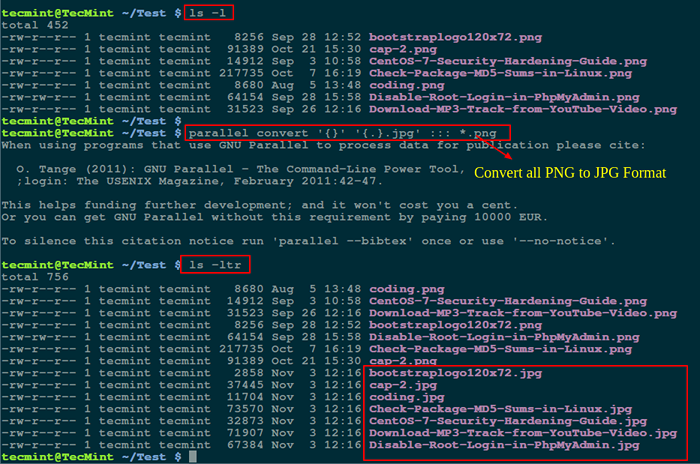 Commande parallèle - convertit toutes les images PNG au format JPG
Commande parallèle - convertit toutes les images PNG au format JPG Alternativement, vous pouvez également utiliser LS et parallèle Les commandes ensemble pour convertir toutes vos images comme indiqué:
----------- Convertir PNG en JPG ----------- $ ls -1 *.PNG | converti parallèle ' "..jpg ' ----------- Convertir JPG en PNG ----------- $ ls -1 *.JPG | converti parallèle ' "..png '
3. Convertir PNG en JPG à l'aide de la commande «For Loop»
Pour éviter l'agitation de l'écriture d'un script shell, vous pouvez exécuter un pour boucle de la ligne de commande comme suit:
----------- Convertir PNG en JPG ----------- $ bash -c 'pour l'image dans *.png; convertir "$ image" "$ image%.png.jpg "; echo" image $ image convertie en $ image%.png.jpg ”; fait' ----------- Convertir JPG en PNG ----------- $ bash -c 'pour l'image dans *.JPG; convertir "$ image" "$ image%.jpg.png "; echo" image $ image convertie en $ image%.jpg.png »; fait'
Description de chaque option utilisée dans la commande ci-dessus:
- -c permet l'exécution de l'instruction pour la boucle pour les devis uniques.
- Le image La variable est un compteur pour le nombre d'images dans le répertoire.
- Pour chaque opération de conversion, la commande echo informe l'utilisateur que une image PNG a été convertie en jpg format et vice-versa dans la ligne $ image converti en $ image%.png.jpg".
- «$ Image%.png.jpg " crée le nom de l'image convertie, où % supprime l'extension de l'ancien format d'image.
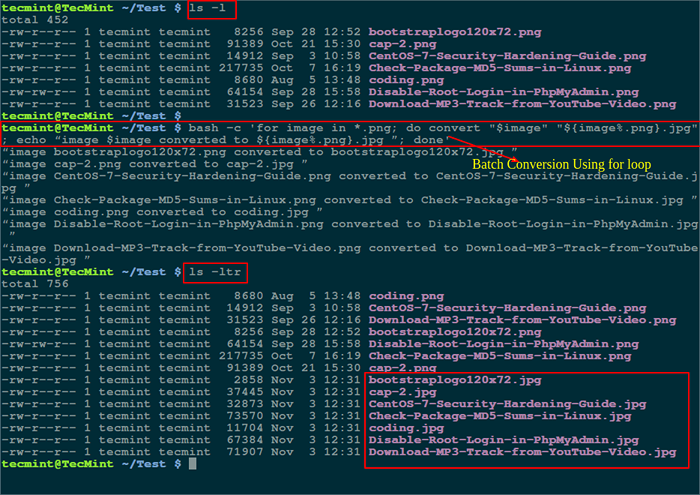 Pour Loop - Convertir PNG au format JPG
Pour Loop - Convertir PNG au format JPG 4. Convertir PNG en JPG à l'aide du script shell
Si vous ne voulez pas rendre votre ligne de commande salir comme dans l'exemple précédent, écrivez un petit script comme ainsi:
Note: Échangez de manière appropriée le .PNG et .jpg extensions comme dans l'exemple ci-dessous pour la conversion d'un format à un autre.
#!/ bin / bash #convert pour l'image dans *.png; convertir "$ image" "$ image%.png.JPG "Echo" Image $ Image converti en $ image%.png.JPG ”FAIT
Enregistrez-le en tant que convertir.shot et rendre le script exécutable, puis l'exécuter à partir du répertoire qui a vos images.
$ chmod + x converti.sh $ ./convertir.shot
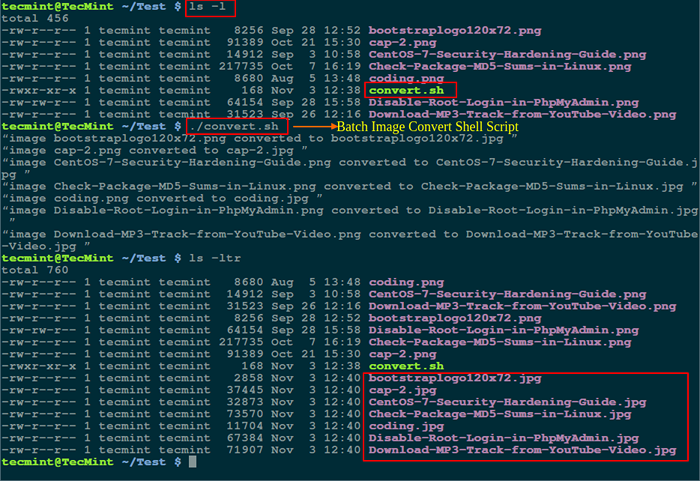 Image par lots converti à l'aide du script shell
Image par lots converti à l'aide du script shell En résumé, nous avons couvert quelques façons importantes de convertir par lots .PNG images à .jpg format et vice-versa. Si vous souhaitez optimiser les images, vous pouvez passer par notre guide qui montre comment compresser les images PNG et JPG dans Linux.
Vous pouvez également partager avec nous d'autres méthodes, y compris des outils de ligne de commande Linux pour convertir des images d'un format à un autre sur le terminal, ou poser une question via la section de commentaire ci-dessous.
- « Comment découvrir la liste de tous les ports ouverts de Linux
- Comment trouver un nom de processus en utilisant le numéro PID dans Linux »

